小组件, 在Flutter中, 万物皆组件
Widget是抽象类
1 StatelessWidget
没有状态改变的Widget,通常这种Widget仅仅是做一些展示工作
StatelessWidget包含一个必须重写的方法:build方法;
build方法的解析:
- Flutter在拿到我们自己创建的StatelessWidget时,就会执行它的build方法;
- 我们需要在build方法中告诉Flutter,我们的Widget希望渲染什么元素,比如一个Text Widget;
- StatelessWidget没办法主动去执行build方法,当我们使用的数据发生改变时,build方法会被重新执行;
build方法什么情况下被执行呢?:
- 当我们的StatelessWidget第一次被插入到Widget树中时(也就是第一次被创建时);
- 当我们的父Widget(parent widget)发生改变时,子Widget会被重新构建;
- 如果我们的Widget依赖InheritedWidget的一些数据,InheritedWidget数据发生改变时;
class MyStatelessWidget extends StatelessWidget {@overrideWidget build(BuildContext context) {return <返回我们的Widget要渲染的Widget,比如一个Text Widget>;}}
(1) 代码示例
```dart import ‘package:flutter/material.dart’;
void main() => runApp(MyApp());
class MyApp extends StatelessWidget { @override Widget build(BuildContext context) { return MaterialApp( debugShowCheckedModeBanner: false, home: HYHomeBody() ); } }
class HYHomeBody extends StatelessWidget { @override Widget build(BuildContext context) { return Scaffold( appBar: AppBar( title: Text(“第一个Flutter程序”), ), body: const Center( child: Text( “Hello World”, textDirection: TextDirection.ltr, style: TextStyle( fontSize: 30, color: Colors.orange, ), ), ), ); } }
<a name="LWFhV"></a># 2 StatefulWidget需要保存状态,并且可能出现状态改变的Widget;<br />因为在Flutter中,只要数据改变了Widget就需要重新构建(rebuild)<br />使用State类就可以使用局部刷新<a name="FHBWr"></a>## (1) 代码示例```dartimport 'package:flutter/material.dart';void main() => runApp(MyApp());class MyApp extends StatelessWidget {@overrideWidget build(BuildContext context) {return MaterialApp(debugShowCheckedModeBanner: false,home: Scaffold(body: HYHomeBody()));}}class HomeBody extends StatefulWidget {@overrideState<StatefulWidget> createState() {return HomeBodyState();}}class HomeBodyState extends State<HomeBody> {var flag = true;@overrideWidget build(BuildContext context) {return Center(child: Row(mainAxisAlignment: MainAxisAlignment.center,children: <Widget>[Checkbox(value: flag,onChanged: (value) {flag = value!;}),Text("同意协议", style: TextStyle(fontSize: 20))],),);}}
(2) 生命周期
StatefulWidget本身由两个类组成的:StatefulWidget和State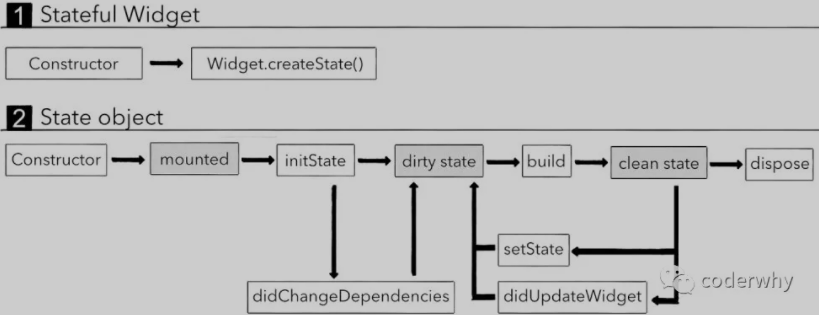
- initState:
- 会在这个方法中执行一些数据初始化的操作
- didChangeDependencies:
- 情况一:调用initState时会调用;
- 情况二:从其他对象中依赖一些数据发生改变时,比如前面我们提到的InheritedWidget(这个后面会讲到);
- didUpdateWidget:
- 当父Widget触发重建(rebuild)时,系统会调用didUpdateWidget方法 ```dart import ‘package:flutter/material.dart’;
main() => runApp(MyApp());
class MyApp extends StatelessWidget { const MyApp({Key? key}) : super(key: key);
@override Widget build(BuildContext context) { return MaterialApp( home: HomePage(), ); } }
class HomePage extends StatelessWidget { HomePage() { print(“call HomePage”); }
@override Widget build(BuildContext context) { print(“call HomePage build”); return Scaffold( appBar: AppBar( title: Text(“商品列表”), ), body: HomeContent(), ); } }
class HomeContent extends StatefulWidget { HomeContent() { print(“call HomeContent”); }
@override _HomeContentState createState() { print(“call createState”); return _HomeContentState(); } }
class _HomeContentState extends State
_HomeContentState() { print(“call _HomeContentState”); }
@override initState() { print(“call initState”); return super.initState(); }
@override Widget build(BuildContext context) { print(“call _HomeContentState build”);
return Center(child: Column(children: [_getButtons(),Text("当前计数: $_counter",style: TextStyle(fontSize: 25),)],),);
}
Widget _getButtons() { return Row( mainAxisAlignment: MainAxisAlignment.center, children: [ ElevatedButton( onPressed: () { setState(() { _counter++; }); }, child: Text( “+”, style: TextStyle(fontSize: 20, color: Colors.white), ), style: ButtonStyle( backgroundColor: MaterialStateColor.resolveWith((states) => Colors.pink)), ), ElevatedButton( onPressed: () { setState(() { _counter—; }); }, child: Text(“-“), style: ButtonStyle( backgroundColor: MaterialStateColor.resolveWith((states) => Colors.purple)), ), ], ); } }
```

